Powszechnie wiadomo, że Google skanuje Twoje treści ze Zdjęć Google, aby wyświetlać Ci reklamy, które lepiej pasują do Twoich zainteresowań. Podczas gdy niektórzy mogą to zaakceptować, inni uważają to za wystarczająco nachalne, aby chcieć podjąć działanie.
Z technicznego punktu widzenia nie można usunąć konta Zdjęć Google ani usunąć aplikacji Zdjęcia Google z urządzenia bez utraty wszystkich innych funkcji konta Google. Więcej szczegółów poniżej. Ta konfiguracja to jeden ze sposobów, w jaki Google ma nad Tobą kontrolę!
W zależności od poziomu Twoich obaw istnieje kilka sposobów rozwiązania problemu ze Zdjęciami Google. Ale zanim przejdziesz dalej, ważne jest, aby wskazać powód, dla którego możesz chcieć usunąć swoje konto Zdjęcia w pierwszej kolejności. Ten krok gwarantuje, że nie usuniesz konta Zdjęć Google, jeśli nie potrzebujesz.
Po co usuwać Zdjęcia Google?
Jednym z najczęstszych powodów, dla których ludzie chcą usunąć swoje konto Zdjęć Google, jest brak miejsca w chmurze. Usunięcie wszystkich ich zdjęć wydaje się doskonałym sposobem na rozwiązanie tego problemu.
Inny powszechny i coraz ważniejszy powód dotyczy bezpieczeństwa i prywatności. Wiele osób nie czuje się komfortowo, udostępniając swoje zdjęcia w usłudze przechowywania w chmurze, którą mogą atakować hakerzy i którą Google może analizować między innymi w celu wyświetlania interesujących reklam.
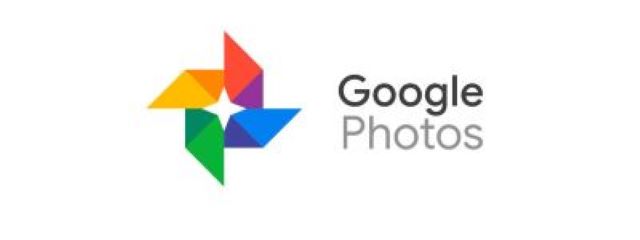
Dlaczego nie usuwać Zdjęć Google
Jeśli ograniczenia miejsca sprawiają, że chcesz usunąć swoje konto Zdjęć Google, możesz je zoptymalizować, zmieniając jakość Zdjęć Google z „Oryginalnej” na „Oszczędność miejsca” (wcześniej nazywana „Wysoka jakość”).
Jeśli nie chcesz, aby Zdjęcia Google odbierały obrazy z telefonu, wyłącz synchronizację.
Załóżmy, że chcesz zarządzać zdjęciami za pomocą aplikacji Galeria w telefonie. W takim przypadku możesz całkowicie usunąć Zdjęcia Google z urządzenia, zamiast usuwać konto Google z telefonu, co spowoduje wyłączenie wszystkich innych funkcji Google dla tego konta.
Usuwanie konta Zdjęć Google na urządzeniu za pomocą Androida
W tym procesie, nie usuwasz aplikacji, ale usuwasz z niej swoje konto. Nie ma możliwości całkowitego usunięcia konta ze Zdjęć bez utraty wszystkiego, co jest połączone z Google. Możesz jednak wyłączyć synchronizację, a wszystkie zdjęcia i obrazy przesłane przez Zdjęcia Google pozostaną w chmurze, ale nowe nie pojadę tam. Co więcej, możesz usunąć Zdjęcia Google, o ile żadne konta nie są obecnie zalogowane, możesz zamiast tego użyć domyślnej przeglądarki zdjęć w telefonie.
- Uruchom „Zdjęcia Google” aplikację na Androida, a następnie dotknij swojego „ikona profilu” w prawym górnym rogu.

- Wybierz swój aktualnie aktywny profil.

- Wybierać „Używaj bez konta”.

Po wykonaniu powyższych kroków pomyślnie usuniesz swoje konto ze Zdjęć Google i stanie się ono standardową przeglądarką obrazów offline dla Twojego telefonu z Androidem, chyba że zdecydujesz się ją odinstalować. Oczywiście twoja chmura pozostaje, jeśli kiedykolwiek chcesz wyświetlić zapisane obrazy na koncie Zdjęć Google.
Usuwanie konta Zdjęć Google na iPhonie
Podobnie jak urządzenia z Androidem, iPhone'y również używają Zdjęć Google jako przeglądarki offline podczas usuwania konta Zdjęć, a wszelkie wcześniej zsynchronizowane obrazy pozostają w aplikacji w chmurze. Ponieważ nie ma możliwości usunięcia konta Zdjęć Google, możesz je odłączyć od aplikacji Zdjęcia Google na iPhonie.
- otwarty „Zdjęcia Google” na Twoim iPhonie.
- Wybierz ikonę swojego profilu, która znajduje się w prawym górnym rogu.
- Wybierz swój profil i dotknij „Używaj bez konta”.
Teraz Twoje konto Google nie jest zalogowane do Zdjęć, więc aplikacja służy jako prosta przeglądarka obrazów offline. Pamiętaj, że konta nadal pojawiają się w Zdjęciach Google, ale nie jesteś zalogowany do żadnego z nich, więc możesz odinstalować aplikację, jeśli chcesz. Oczywiście, twój chmura pozostaje, jeśli kiedykolwiek chcesz wyświetlić zapisane obrazy na koncie Zdjęć Google.
Usuwanie aplikacji Zdjęcia Google na komputerze
Wersja Zdjęć Google na komputery PC różni się od aplikacji na Androida i iOS, ponieważ nie jest to urządzenie z systemem Android. Jeśli usuniesz aplikację, istniejące obrazy przechowywane w chmurze pozostaną w chmurze, aby można je było wyświetlić w dowolnym momencie. Ponadto, aplikacja na komputer to w rzeczywistości Dysk Google który oferuje Zdjęcia Google tylko do tworzenia kopii zapasowych obrazów. W związku z tym, usunięcie aplikacji nie spowoduje usunięcia obrazów w chmurze, w tym tych zsynchronizowanych przez system Windows.

- Uruchomić „Ustawienia” z „Menu Start systemu Windows”.

- Kliknij na „Aplikacje”.

- Wybierać "Dysk Google," następnie kliknij „Odinstaluj”.

- Kliknij „Odinstaluj” ponownie w wyskakującym okienku potwierdzenia systemu Windows.

- Wybierać „Odinstaluj” w wyskakującym oknie Dysku Google.

- Kliknij "Blisko" w wyskakującym oknie Dysku Google po zakończeniu odinstalowywania.

Całkowite usunięcie konta Google
Nie ma możliwości całkowitego usunięcia konta Zdjęć Google, ale możesz usunąć aplikację ze swoich urządzeń, a także możesz usunąć wszystko, co się w niej znajduje, aby chronić swoją prywatność. Najbliższym sposobem usunięcia konta Zdjęć Google jest usunięcie wszystkich danych w chmurze i usunięcie wszystkich połączonych kont Google.
Teraz, gdy wiesz, jak kontrolować Zdjęcia Google, możesz łatwo zarządzać poziomem swojego zaangażowania w usługę lub usunąć z niej swoje konta Google. Chociaż fajnie jest przechowywać kopię zapasową zdjęć gdzieś w chmurze, możesz nie zgodzić się, że Zdjęcia Google to najlepsza usługa do tego zadania. Poza tym istnieje wiele alternatyw do odkrycia.
Czy udało Ci się ustawić dostęp do Zdjęć Google według własnych upodobań? Która opcja jest dla Ciebie najlepsza? Podziel się swoimi doświadczeniami w sekcji komentarzy poniżej.








